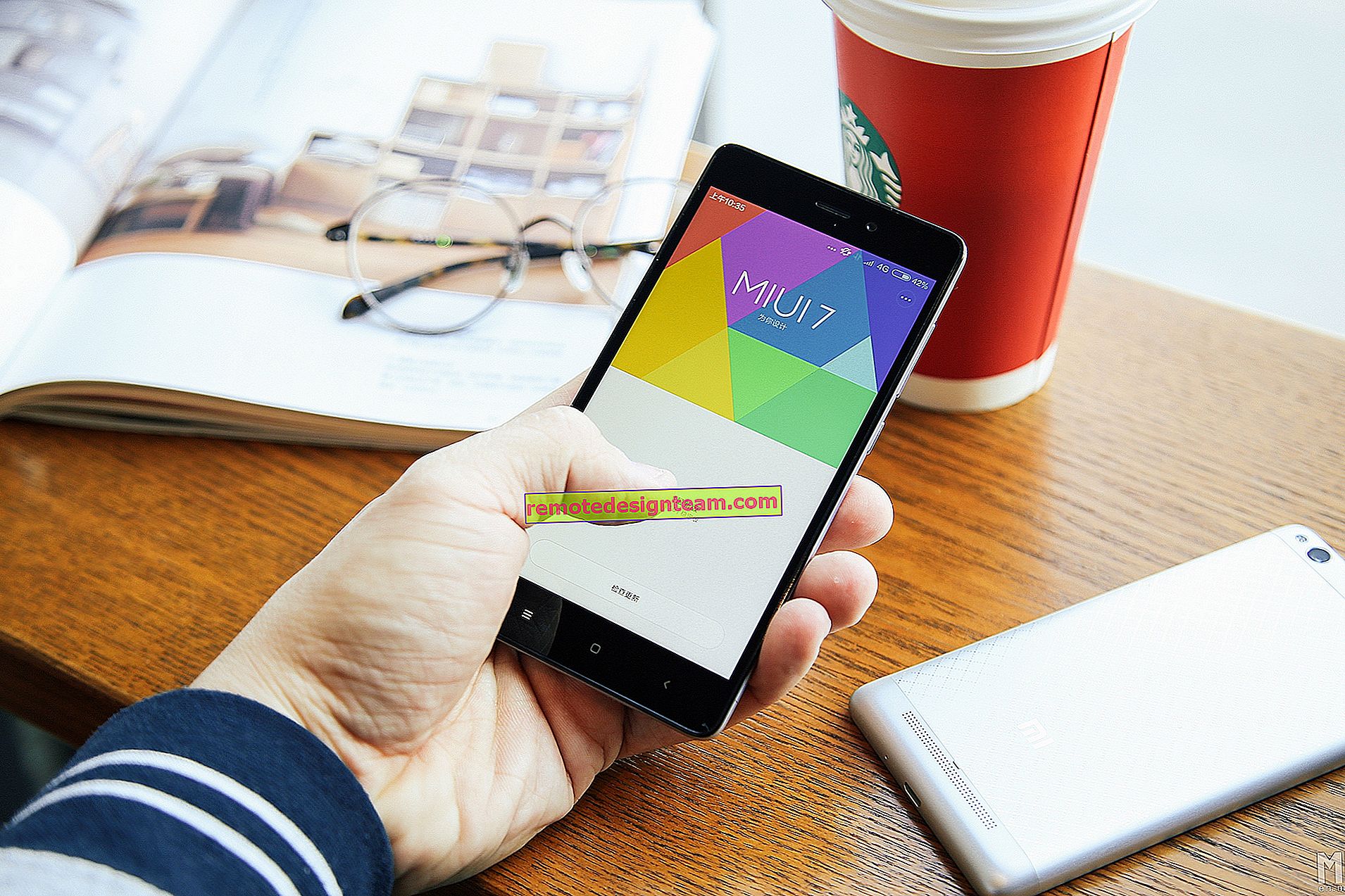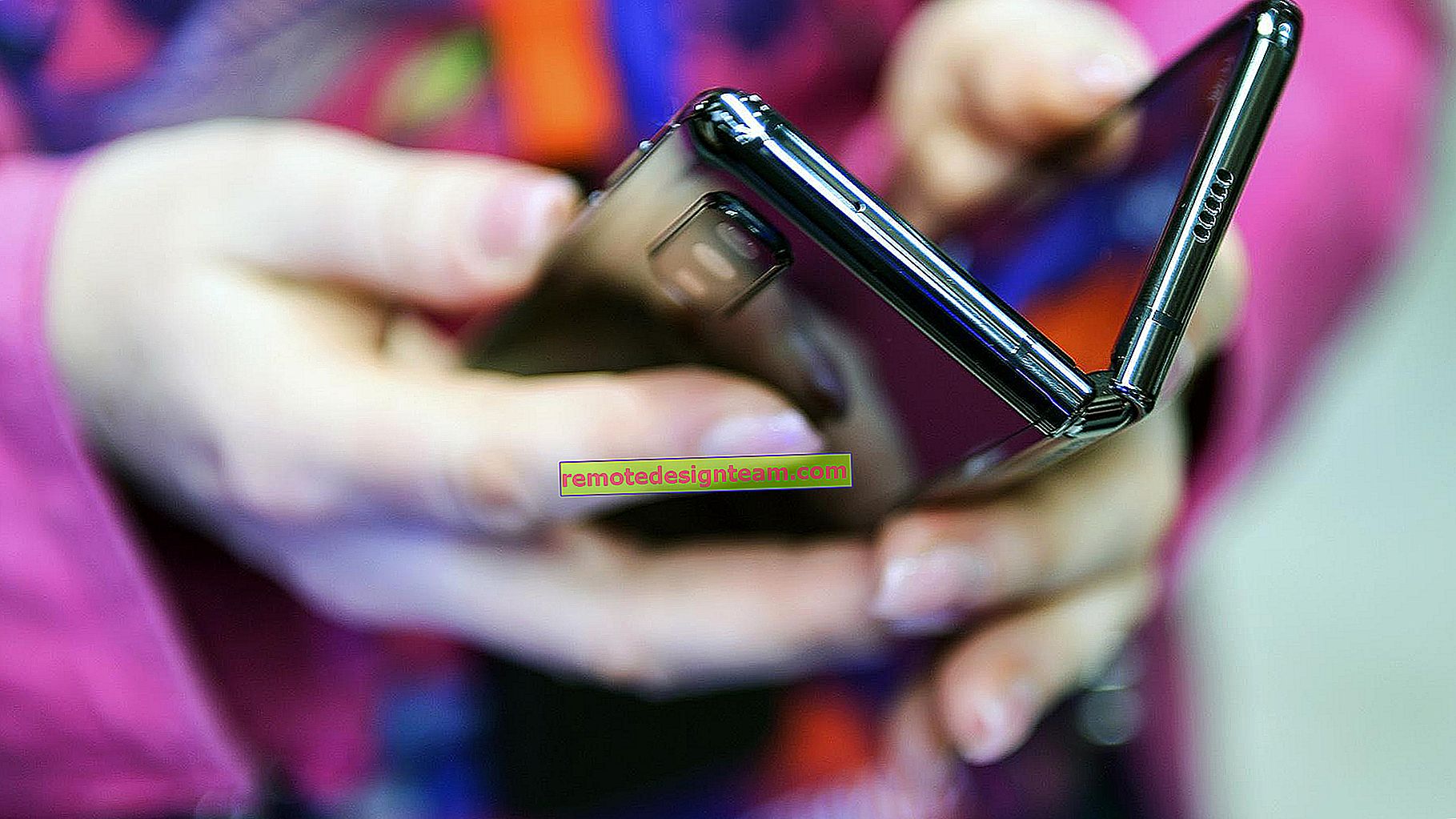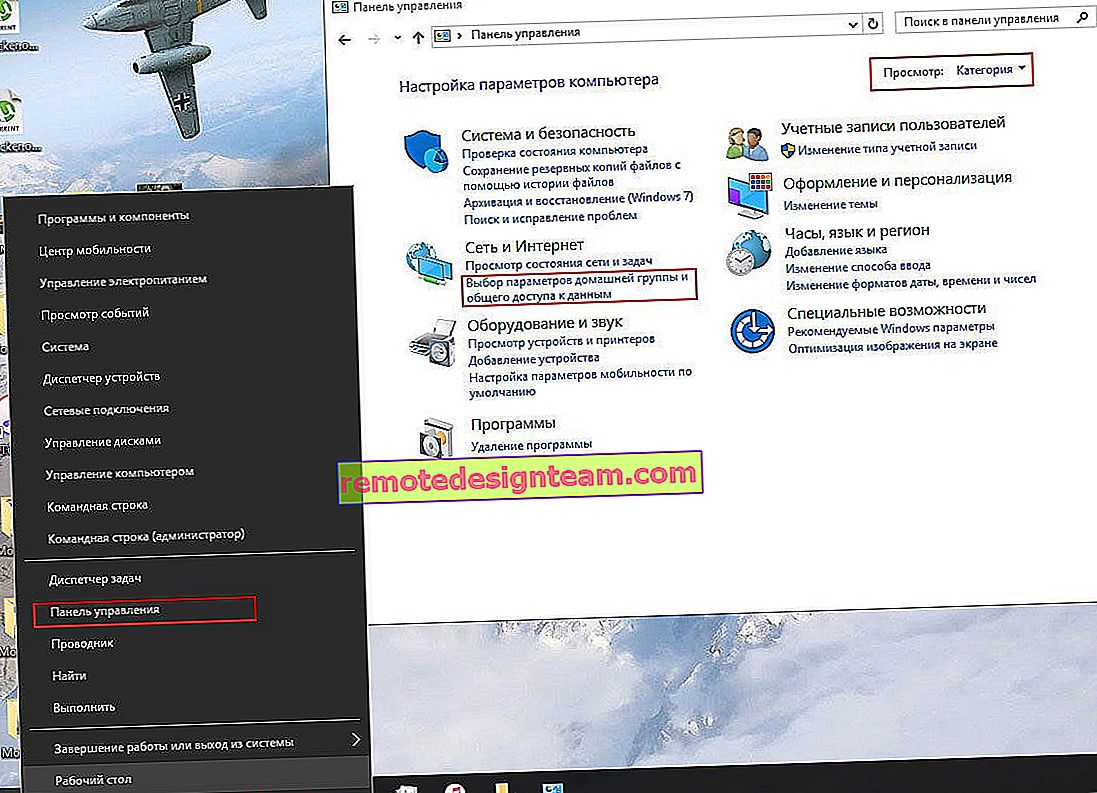8.8.8.8 - apakah alamatnya? Cara mengganti DNS dengan Google Public DNS
8.8.8.8 dan 8.8.4.4 adalah percuma, pelayan DNS awam dari Google. Mereka dipanggil Google Public DNS. Pelayan DNS ini dibangunkan oleh Google. Mereka adalah sumber tertutup. Sesiapa sahaja boleh menggunakannya, hanya dengan mendaftarkannya di komputer, telefon, penghala mereka.
Saya telah menulis sebilangan besar artikel mengenai menyelesaikan pelbagai masalah dengan menyambung ke Internet, di mana saya menasihatkan untuk mengganti alamat DNS penyedia saya dengan 8.8.8.8 dan 8.8.4.4. Ini sangat membantu menghilangkan masalah apabila laman web tidak dibuka di penyemak imbas dan ralat muncul seperti alamat pelayan DNS tidak dapat dijumpai, atau pelayan DNS tidak bertindak balas. Ini adalah penyelesaian yang paling berkesan dan popular.
Sekiranya anda masuk ke halaman ini hanya untuk mencari jawapan untuk persoalan sama ada mendaftar DNS dari Google atau tidak, maka jawapan saya adalah mendaftar. Tidak ada yang salah dengan itu. Pelayan ini berfungsi dengan pantas dan stabil. Dan ini adalah petunjuk utama jika kita bercakap mengenai CSN.
Kemudian dalam artikel saya akan memberitahu anda lebih banyak mengenai alamat ini, dan menunjukkan kepada anda cara menentukan DNS Awam Google pada Windows 10, 8, dan Windows 7. Saya juga akan menunjukkan kepada anda cara menentukan alamat DNS alternatif pada iPhone, iPad, telefon pintar dan tablet Android.
Apa itu DNS, alamat 8.8.8.8 dan bagaimana semuanya berfungsi?
Pelayan DNS bertanggungjawab untuk menukar alamat domain (yang dapat difahami untuk alamat laman web kami, misalnya, vk.com) menjadi alamat IP (dari nombor). Sekiranya domain atas sebab tertentu belum ditukar ke alamat IP, maka laman web tersebut tidak akan dibuka di penyemak imbas kami. Dan kita akan melihat kesalahan yang saya tulis pada awal artikel.
Kami menyambung ke Internet melalui penyedia Internet. Ini bermaksud bahawa kami menggunakan pelayan DNSnya secara lalai. Dan tidak ada yang salah dengan itu. Tetapi pelayan ini tidak selalu stabil. Kadang-kadang ia tidak berfungsi sama sekali, dan kerana ini, laman web tidak dibuka di penyemak imbas. Pada masa yang sama, terdapat sambungan Internet, dan, sebagai peraturan, program mendapat akses ke Internet, tetapi halaman di penyemak imbas tidak dapat dibuka.
Oleh itu, dalam keadaan seperti itu, anda boleh mengganti alamat DNS pelayan, yang paling sering kami terima secara automatik dari penyedia Internet kami, dengan DNS alternatif dari Google.
8.8.8.8
8.8.4.4
Terdapat juga alamat IPv6:
2001: 4860: 4860 :: 8888
2001: 4860: 4860 :: 8844
Sekiranya pelayan DNS ISP anda sering digerakkan, dan anda melihat ralat "Tidak dapat menyelesaikan alamat DNS pelayan", atau seperti itu, kemudian tuliskan alamat Google dan terus gunakan Internet.
Juga, menukar alamat ini membolehkan anda memintas penyekat laman web sekiranya penyedia menyekatnya di peringkat DNS. Kaedah penyekat ini mudah dipintas, oleh itu, penyedia sering menggunakan kaedah yang lebih serius untuk menyekat akses kami ke laman web.
Cara menukar DNS ke alamat dari Google pada Windows 10, 8, 7
Mula-mula kita perlu membuka sambungan rangkaian. Untuk melakukan ini, anda boleh mengklik kanan pada ikon sambungan Internet dan memilih "Pusat Rangkaian dan Perkongsian". Di tetingkap baru, pergi ke "Ubah tetapan penyesuai". Atau tekan kombinasi kekunci Win + R dan jalankan perintah ncpa.cpl .

Seterusnya, kami membuka sifat sambungan Internet kami. Saya disambungkan melalui Wi-Fi ke penghala. Oleh itu, saya membuka sifat sambungan tanpa wayar. Sekiranya sambungannya adalah kabel, ia adalah Ethernet, atau Local Area Connection.

Pilih "IP versi 4 (TCP / IPv4)" dan klik "Properties". Seterusnya, kami mendaftarkan DNS dari Google:
- Pelayan DNS Pilihan: 8.8.8.8
- Pelayan DNS Alternatif: 8.8.4.4
Seperti ini:

Klik Ok dan jalankan melalui DNS Awam Google.
Bagaimana cara mendaftar DNS dari Google pada iPhone dan iPad?
Sangat ringkas. Pergi ke tetapan, ke bahagian Wi-Fi. Klik pada rangkaian Wi-Fi anda. Kemudian klik pada medan "DNS" dan masukkan 8.8.8.8.

Anda juga boleh mendaftarkan alamat ini di "Static." Tidak jelas di mana untuk menukar alamat dengan betul.
Bagaimana cara menukar DNS pada Android?
Pada ponsel atau tablet yang berjalan di Android, Anda juga harus pergi ke tetapan, ke bahagian "Wi-Fi". Klik pada rangkaian anda dan tahan. Dalam menu yang muncul, pilih "Ubah Rangkaian". Kemudian tandakan kotak di sebelah "Pilihan lanjutan". Item "IP Settings" akan muncul, pilih "Static". Daftar DNS: 8.8.8.8 dan 8.8.4.4.

Tetapannya mungkin sedikit berbeza bergantung pada model telefon pintar atau tablet anda. Tetapi tidak banyak. Saya rasa anda dapat dengan mudah mencari tetapan yang anda perlukan.
Sekarang anda tahu apa alamat ini, dari mana nombor ini berasal, dan cara mendaftarkannya di peranti anda. Masih ada soalan? Tanya di komen!